Оновлення Windows 10 квітня змінило конфіденційністьналаштування вашого мікрофона, щоб додатки, які раніше мали доступ до нього, більше не робили. Це було після того, як користувачі вже дозволили цим програмам отримати доступ до мікрофона на старій версії. Проблему без мікрофона в додатках було досить легко вирішити, але, здається, звук є однією з головних проблем в Windows 10 1803. Користувачі повідомляють про відсутність звуку після оновлення до оновлення Windows 10 квітня. Ось кілька речей, які можна спробувати виправити без звуку в Windows 10 після квітневого оновлення.
Слід зазначити, що ці виправлення працюють у більшостіКористувачі, які не мають звуку в Windows 10, проте, все ще є невелика кількість користувачів, які не в змозі вирішити проблему з цими виправленнями. Для них поки що не існує жодного рішення, і більшість виправляють його, повернувшись до Windows 10 1709. Ми оновлюємо цю публікацію, якщо буде знайдено краще, менш драстичне рішення.
Оновлення звукових драйверів
Оновіть аудіодрайвери Realtek до останньоговерсія. Це вирішило проблему для великої кількості користувачів. В ідеалі Windows 10 має отримати та встановити нові драйвери самостійно, але якщо цього немає, відвідайте веб-сайт Realtek або веб-сайт виробника пристрою, щоб отримати останні драйвери.
Перевірте пристрій за замовчуванням
Клацніть правою кнопкою миші піктограму динаміка в системній панеліі виберіть Звуки. Перейдіть на вкладку Відтворення та переконайтеся, що встановлено ваш пристрій за замовчуванням. Якщо всі перераховані пристрої вимкнено, увімкніть їх, а потім встановіть пристрій за замовчуванням. Повторіть ці дії на вкладці Запис.

Вимкнути просторовий звук
Клацніть правою кнопкою миші піктограму динаміка в системному треї, і ви побачите опцію просторового звуку. Переконайтеся, що його встановлено. Поки ви переглядаєте змішувач гучності, щоб переконатися, що нічого не вимкнено.
Далі відкрийте додаток Налаштування та перейдіть до системної групи налаштувань. Виберіть вкладку Звук та запустіть інструмент усунення несправностей як для динаміків, так і для мікрофона. Це може знайти виправлення.
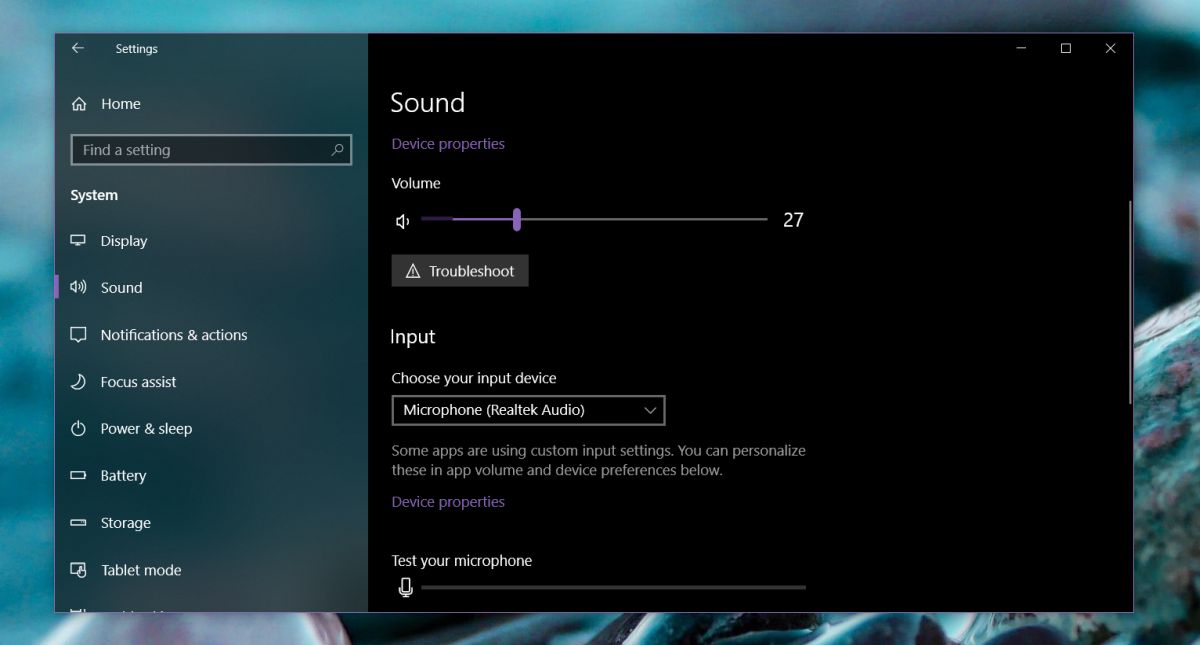
Вимкнути звук високої чіткості CODEC
Відкрийте диспетчер пристроїв. Ви можете знайти його в пошуку Windows. У Диспетчері пристроїв розгорніть групу пристроїв контролерів звуку, відео та ігор. Тут шукайте “IDT Audio High Definition Audio CODEC”.
Клацніть правою кнопкою миші та виберіть Властивості у вікніконтекстне меню. Перейдіть на вкладку Драйвер та натисніть кнопку Оновити драйвер. Виберіть параметр «Огляд програмного забезпечення драйвера на моєму комп’ютері» та виберіть «Дозволити мені вибрати зі списку драйверів пристроїв на моєму комп’ютері».
Тут з’явиться список драйверів, які ви можетевстановити. Один із приводів у списку називатиметься «Аудіопристроєм високої чіткості». Виберіть його та натисніть кнопку Далі. У екрані попередження на екрані виберіть "Так". Це про це Перезавантажте систему, і ваші проблеми зі звуком повинні бути вирішені. Звук може звучати трохи інакше, але це стосується іншого драйвера, який використовується.












Коментарі